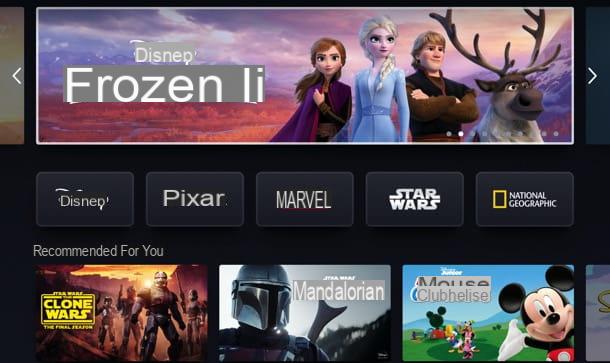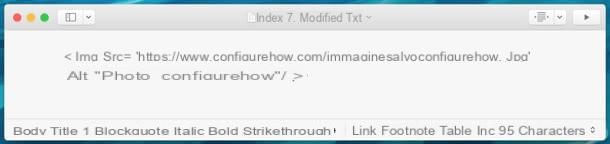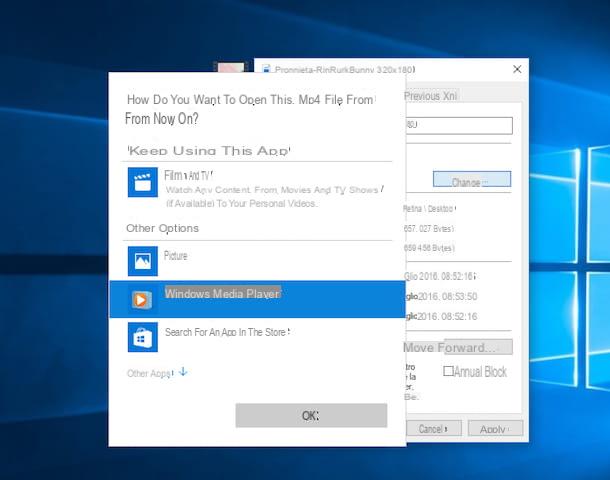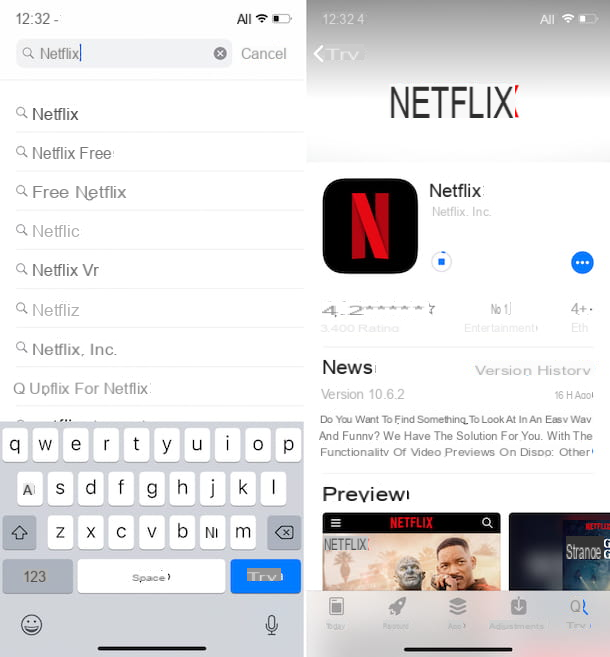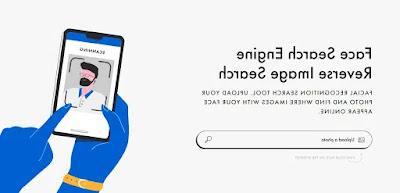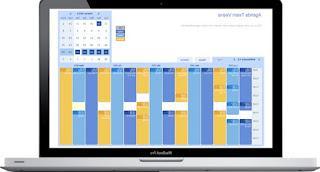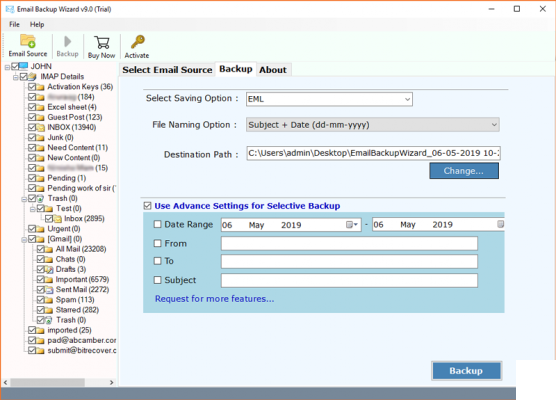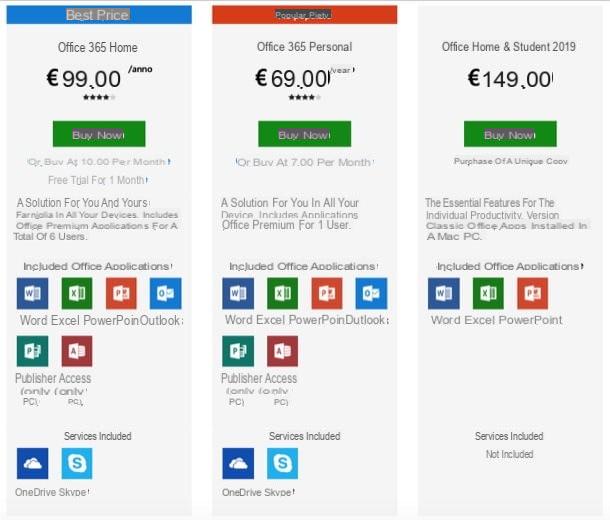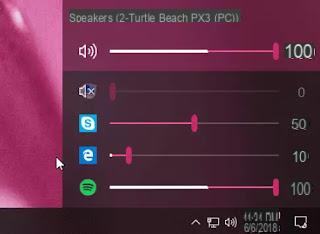 Todas las versiones de Windows siempre han tenido el mismo tipo de control de volumen, aunque con Windows 10 este ha evolucionado algo gráficamente.
Todas las versiones de Windows siempre han tenido el mismo tipo de control de volumen, aunque con Windows 10 este ha evolucionado algo gráficamente. El problema con el volumen de la PC es que para ajustarlo, subirlo o bajarlo, siempre hay que pulsar ese incómodo y pequeño icono de altavoz que no gestiona nada más que el volumen principal, cambiándolo para todos los programas.
Mucho mejor en cambio reemplace el controlador de volumen de la PC con una opción más rica, que le permite administrar todas las tarjetas de sonido por separado (por ejemplo, auriculares y altavoces) y que también le permite suba el volumen de un solo programa, dejando los demás en silencio, lo cual es muy conveniente, por ejemplo, cuando escuchas música mientras haces otra cosa y no quieres que te molesten.
También puede ser conveniente instalar una forma de controlar el volumen más rápidamente, sin tener que hacer clic en el icono del altavoz.
1) EarTRumpet
Solo para Windows 10 hay una pequeña aplicación que todos deberían instalar llamada trompeta, para mejorar el control de volumen de la PC.
Esta aplicación gratuita reemplaza el mezclador predeterminado en Windows 10, dando una control de los volúmenes individuales de las aplicaciones y dispositivos de reproducción.
La aplicación, recientemente alcanzada la versión 2.0, es realmente potente y funcional y tan pronto como se instala pasa a aparecen con el mismo icono de volumen de Windows, en la barra de tareas. Las características que lo hacen mejor que el mezclador de audio predeterminado son el control de audio por separado de aplicaciones y programas y luego la capacidad de elegir el dispositivo de audio desde el cual escuchar la música o los sonidos, moviendo con el mouse un programa debajo de la tarjeta de sonido que debe usar. Además, con EarTRumpet es posible silenciar el audio presionando el botón central del mouse en su ícono, es posible ver que la barra de volumen se mueve cuando se está reproduciendo audio y puede abrir el cuadro de control de volumen usando un atajo de su elección.
Al hacer clic con el botón derecho en el icono de EarTrumpet, puede acceder a la configuración para cambiar esta combinación de teclas, que por defecto es CTRL-Shift-Q. Lo mejor de EarTrumpet es que se integra perfectamente en Windows 10, tanto que ni siquiera parece un programa externo, con los mismos gráficos que el mezclador normal. Cuando hace clic con el botón derecho en el icono de audio de una aplicación, permanece enfocado mientras que todas las demás partes de la aplicación se ven borrosas en el fondo. Pulsando la tecla de doble flecha puede elegir la salida de audio para escuchar los sonidos o la música proveniente de esa aplicación. En esencia, Ear Trumpet es el mejor mezclador de audio para Windows 10 y realmente vale la pena usarlo.
Si está satisfecho, puede ocultar el icono de volumen predeterminado haciendo clic derecho en la barra de tareas y luego yendo a configuración. Desde la ventana de configuración, desplácese hacia abajo y haga clic en "habilitar deshabilitar iconos del sistema". Para el icono de volumen, apague el interruptor para que desaparezca. A partir de ahora, Eartrumpet se convierte en el único icono para controlar el volumen.
2) WALE
Otro gran programa es WALE (Ecualizador de volumen de audio de Windows) que controla el volumen de cada aplicación por separado y lo hace automáticamente. Al calcular el volumen apropiado, WALE lo baja instantáneamente cuando el pico excede el nivel deseado. Gratis, disponible en un formato portátil y accesible desde la barra de tareas, WALE es una excelente manera de ajustar el volumen de su PC con Windows para cada programa y salida. audio.
3) 3rvx
Si no tiene Windows 10, Ventanas 7 Todavía es posible hacer que el mezclador de audio sea más cómodo y mejor subir y bajar el volumen usando un programa como 3rvx. Esta pequeña herramienta no solo muestra un gráfico mejor que la barra de volumen, sino que también le permite cambiarlo a través del teclado de la PC, usando dos teclas de su elección. Una vez activado, aparece un icono en el medio de la parte inferior de la pantalla, que permanece invisible. La posición del icono se puede cambiar, llevándolo al centro de la pantalla o a una posición personalizada. El programa se puede configurar para que se ejecute al iniciar el sistema, y su pantalla se puede configurar para que siempre esté por encima de otras ventanas.
4) Volumen del gadget
Si no le gusta, puede usar el buen viejo en Windows 7 gadget de control de volumen. El gadget se coloca en el escritorio en una posición elegida y muestra la rueda para subir el volumen, incluso de cada altavoz o altavoz.
5) SoundVolumeView
SoundVolumeView es un programa gratuito de Nirsoft, que no requiere instalación, para PC de 32 y 64 bits, que permite a los usuarios de Windows Cree múltiples perfiles de audio configurando selectivamente el volumen de cada dispositivo de audio y cada programa abierto.. Esto le permite cambiar rápidamente entre perfiles y tener uno para escuchar música, otro para ver videos en casa y uno que silencia todos los sonidos de la PC en caso de que surja la necesidad.
Entonces descarga SoundVolumeView gratis desde el sitio web de NirSoft, extraiga el contenido a una carpeta en su PC y haga doble clic en el archivo EXE. La interfaz de usuario es clara y no puede equivocarse: es una lista de todas las aplicaciones y dispositivos, incluidos los micrófonos, que usan sonido en su PC. El programa muestra solo los programas que reproducen sonidos o que los han reproducido anteriormente, pero no todos los programas que se están ejecutando. Por ejemplo, si inicia Chrome u Opera, pero no tienen reproducción de audio, no aparecerán en la lista.
Para cada aplicación o dispositivo individual, puede desactivar el audio. Puede silenciar los elementos seleccionados y establecer el audio de PC predeterminado.
Una vez que haya encontrado una configuración general, puede guardarla yendo al menú Archivo -> Guardar perfil de sonido. SoundVolumeView puede cargar este perfil cuando lo desee.
6) Volumouse
Finalmente, también recuerdo el programa Volumouse, mi favorito durante años, que una vez se ejecutó y se mantuvo en segundo plano permite subir y bajar el volumen con la rueda del ratón, cuando se voltea a la barra de tareas.
Mejore el control de volumen de la PC con programas más cómodos